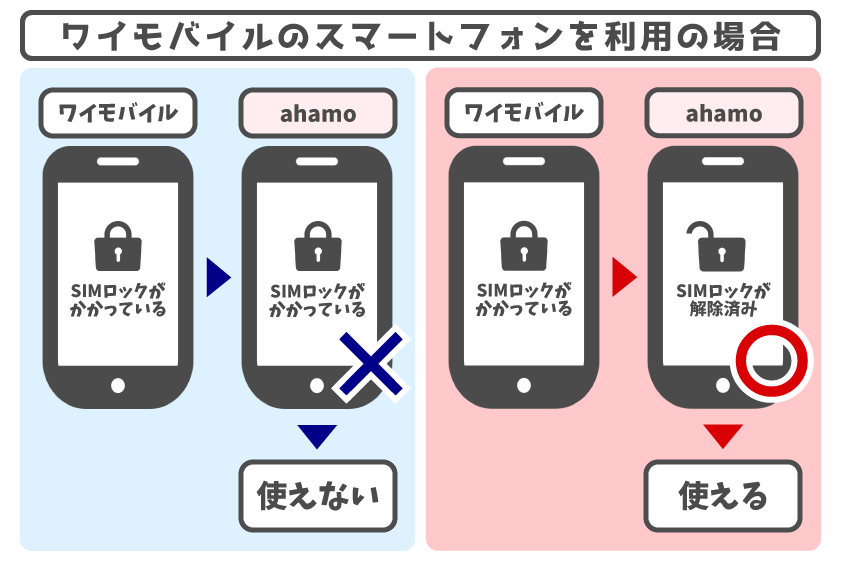ワイモバイルからahamo(アハモ)に乗り換える(MNP)手順・メリット・デメリット・注意点を解説。
ワイモバイルからahamo(アハモ)に乗り換え(MNP)手順を解説
SIMカードのみ契約+AndroidスマホやiPhoneを使い続ける
- ワイモバイルからahamoに乗り換える
- ahamoではSIMカードのみ契約する
- ワイモバイルで購入したAndroidスマホやiPhoneは、ahamoに乗り換えてからも使い続ける
- 自分で用意したSIMフリー版AndroidスマホやiPhoneにワイモバイルのSIMカードを入れて使っていて、ahamoでも同様の使い方をしたい
ときの手順は以下の通り。
手順
- dアカウントの発行を行う
- 対応端末一覧ページを見て、ahamoで使いたいスマホが動作確認されていることを確認する
- 2021年5月11日までにワイモバイルでスマホを購入した場合はSIMロックあり。My Y!mobileなどでSIMロック解除手続きをする
- ワイモバイルでMNP予約番号を発行する
- クレジットカード/銀行口座、本人確認書類(&補助書類)、メールアドレスなどの契約に必要なものを揃える
- ahamo公式サイトにアクセスして、「申し込み」ボタンを押す
- 「どちらで申し込みますか」では、【今の電話番号をそのまま使う】をタップ
- 「今使っている携帯電話会社はどちらですか」では、【docomo以外】をタップ
- 「申し込みと一緒にスマホを買いますか」では、【買わない】をタップ
- 「どちらのSIMを利用しますか」では、【SIMカード】をタップ
- 「データ通信量・オプションの選択」画面では、データ通信量とかけ放題オプションを選択して【次へ】をタップする
- dアカウントにログインする
- 乗り換えする携帯電話番号を入力する
- MNP予約番号の取得状況は、【すでに取得している】【取得していない】どちらかを選択する
- 【すでに取得している】を選択した場合は、MNP予約番号、MNP予約番号有効期限を入力する
- 【取得していない】を選択した場合は、MNPワンストップの手続きが必要なので画面の指示に従って操作する
- 本人確認を行う。SIMカード契約時は①「スマホで顔写真を撮影」または②「画像アップロード」が選択可能。eSIM契約時は①のみ
- 個人情報の入力、クレジットカード番号などの入力など画面の指示に従って操作・入力する
- ahamoの契約を完了させる
iPhoneの手順
手順
- iPhoneからワイモバイルのSIMカードを抜いて、ahamoのSIMカードを入れる
- アクティベーション画面(Apple IDとパスワード入力画面)が表示されたら、画面の指示に従って入力・操作する
- iPhone内にワイモバイルのAPN構成プロファイルがあるなら削除する
- 発信テスト用番号(111/通話料無料)に電話をかけて、正常に利用できることを確認
- Wi-Fiをオフにして、ahamoの利用開始
Androidスマホの手順
手順
- AndroidスマホからワイモバイルのSIMカードを抜いて、ahamoのSIMカードを入れる
- AndroidスマホでAPN設定をする
- 発信テスト用番号(111/通話料無料)に電話をかけて、正常に利用できることを確認
- Wi-Fiをオフにして、ahamoの利用開始
eSIMのみ契約+eSIM対応AndroidスマホやiPhoneを使う
- ワイモバイルからahamoに乗り換える
- ahamoではeSIMのみ契約する
- ワイモバイルで購入したeSIM対応AndroidスマホやiPhoneは、ahamoに乗り換えてからも使い続ける
- Amazonや家電量販店で、eSIMに対応したSIMフリー版AndroidスマホやiPhoneを購入して使う
ときの手順は以下の通り。
手順
- dアカウントの発行を行う
- 対応端末一覧ページを見て、ahamoで使いたいスマホが動作確認されていることを確認する
- 2021年5月11日までにワイモバイルでスマホを購入した場合はSIMロックあり。My Y!mobileなどでSIMロック解除手続きをする
- ワイモバイルでMNP予約番号を発行する
- クレジットカード/銀行口座、本人確認書類(&補助書類)、メールアドレスなどの契約に必要なものを揃える
- ahamo公式サイトにアクセスして、「申し込み」ボタンを押す
- 「どちらで申し込みますか」では、【今の電話番号をそのまま使う】をタップ
- 「今使っている携帯電話会社はどちらですか」では、【docomo以外】をタップ
- 「申し込みと一緒にスマホを買いますか」では、【買わない】をタップ
- 「どちらのSIMを利用しますか」では、【eSIM】をタップ
- 「データ通信量・オプションの選択」画面では、データ通信量とかけ放題オプションを選択して【次へ】をタップする
- dアカウントにログインする
- 乗り換えする携帯電話番号を入力する
- MNP予約番号の取得状況は、【すでに取得している】【取得していない】どちらかを選択する
- 【すでに取得している】を選択した場合は、MNP予約番号、MNP予約番号有効期限を入力する
- 【取得していない】を選択した場合は、MNPワンストップの手続きが必要なので画面の指示に従って操作する
- 本人確認を行う。SIMカード契約時は①「スマホで顔写真を撮影」または②「画像アップロード」が選択可能。eSIM契約時は①のみ
- 個人情報の入力、クレジットカード番号などの入力など画面の指示に従って操作・入力する
- ahamoの契約を完了させる
対応端末一覧ページで、「eSIM対応端末のみ表示」を選択すると、ahamoで動作確認されたeSIM対応スマホのみ表示されます。
iPhoneは、iPhone XS/XS Max/XR以降のiPhoneであれば、ahamoのeSIMが絶対に利用できるのでご安心ください。
ahamoでは、eSIMはiPhoneのみ動作確認が実施されているので、eSIM対応のAndroidスマホを使うときは注意してください。
iPhoneの手順
手順
- eSIMの開通 | 申し込みの流れ | ahamoを参考にして、ahamoのeSIMをiPhoneにインストール・ダウンロードする
- iPhoneを再起動させる
- iPhone内にワイモバイルのAPN構成プロファイルがあるなら削除する
- 発信テスト用番号(111/通話料無料)へ電話をかけ、正常に利用できることを確認
- Wi-Fiをオフにして、ahamoの利用開始
- ワイモバイルでSIMカードを契約していたなら、回線切り替え完了後にiPhoneからワイモバイルのSIMカードを抜く
Androidスマホの手順
手順
- eSIMの開通 | 申し込みの流れ | ahamoを参考にして、ahamoのeSIMをAndroidスマホにインストール・ダウンロードする
- Androidスマホを再起動させる
- AndroidスマホでAPN設定する
- 発信テスト用番号(111/通話料無料)へ電話をかけ、正常に利用できることを確認
- Wi-Fiをオフにして、ahamoの利用開始
- ワイモバイルでSIMカードを契約していたなら、回線切り替え完了後にAndroidスマホからワイモバイルのSIMカードを抜く
AndroidスマホにeSIMをインストール・ダウンロードする方法は手動インストールのみです。
eSIMを利用するAndroidスマホとは別の端末(PC・スマホ・タブレット)でeSIMプロファイルインストール用QRコードの表示が必要です。
ahamoサイトで販売されているAndroidスマホやiPhoneを契約する
- ワイモバイルからahamoに乗り換える
- ahamoサイトで販売されているAndroidスマホやiPhoneをSIMとセットで契約する
ときの手順は以下の通り。
2023年12月13日より、ahamo契約と同時に購入できる機種ラインナップに、iPhone 15シリーズなどの最新iPhoneや「Google Pixel 8」などのAndroidスマホが追加されました。
あなたの欲しいスマホが機種ラインナップにあれば、ahamoサイト内でahamoの契約から機種購入までをシンプルに完結することができます。
また、ahamoサイトで機種購入するときも、最新機種へおトクに機種変更が可能なプログラム「いつでもカエドキプログラム」や、端末購入割引、5G WELCOME 割、オンラインショップおトク割 、オンラインショップ限定 機種購入割引が利用できます。
手順
- dアカウントの発行を行う
- クレジットカード、本人確認書類、連絡用メールアドレス、MNP予約番号などの契約に必要なものを揃える
- ahamo公式サイトにアクセスし、【申し込み】ボタンをタップする
- 「ahamoの申し込み」画面では、【今の電話番号をそのまま使う】をタップする
- 「今使っている携帯電話会社はどちらですか」では、【docomo以外】をタップする
- 「申し込みと一緒にスマホを買いますか」では、【買う】をタップし、【次へ】ボタンをタップする
- 「スマホの選択」画面では【iPhone】または【Android】をタップし、購入したい機種をタップする
- 本体カラー、容量、補償サービスの有無、支払い方法、利用するSIM、端末の下取りを希望有無を選択する
- 「データ通信量・オプションの選択」画面では、データ通信量とかけ放題オプションを選択して【次へ】をタップする
- dアカウントにログインする
- 乗り換えする携帯電話番号を入力する
- MNP予約番号の取得状況は、【すでに取得している】【取得していない】どちらかを選択する
- 【すでに取得している】を選択した場合は、MNP予約番号、MNP予約番号有効期限を入力する
- 【取得していない】を選択した場合は、MNPワンストップの手続きが必要なので画面の指示に従って操作する
- 本人確認を行う。SIMカード契約時は①「スマホで顔写真を撮影」または②「画像アップロード」が選択可能。eSIM契約時は①のみ
- 個人情報の入力、クレジットカード番号などの入力など画面の指示に従って操作・入力する
- ahamoの契約を完了させる
iPhoneの開通手順
iPhoneとSIMカードをセット契約した場合は、ahamoで開通手続きの完了後に新iPhoneにahamoのSIMカードを入れてください。
iPhoneとeSIMをセット契約した場合は、eSIMの開通手順 | 申し込みの流れ | ahamoを参考にahamoのeSIMを新iPhoneにダウンロードしてください。iPhoneは簡単な操作でeSIMがダウンロードできます。
手順
- 数日後に製品が手元に届くので、申し込んだ製品と相違がないか確認する
- ahamo側で開通手続きを行う
- 新iPhoneで初期設定・アクティベーション、クイックスタート機能などを使って新iPhoneにデータ移行する
- iPhoneはAPN設定は不要で自動でahamoに繋がる
- 発信テスト用番号(111/通話料無料)へ電話をかけ、正常に利用できることを確認
- Wi-Fiをオフにして、ブラウザアプリでWebサイトが見れること、電話ができることを確認して利用開始
Androidの開通手順
AndroidスマホとSIMカードをセット契約した場合は、ahamoで開通手続きの完了後に新AndroidスマホにahamoのSIMカードを入れてください。
AndroidスマホとeSIMをセット契約した場合は、eSIMの開通手順 | 申し込みの流れ | ahamoを参考にahamoのeSIMを新AndroidスマホにeSIMをダウンロードしてください。
ahamoのWEBサイトに掲載されているQRコードを新Androidスマホで読み取りが必要です。
手順
- 数日後に製品が手元に届くので、申し込んだ製品と相違がないか確認する
- ahamo側で開通手続きを行う
- 新Androidスマホで初期設定、旧スマホから新スマホへのデータ移行を行う
- AndroidスマホでAPN設定を行う(一部端末では不要)
- 発信テスト用番号(111/通話料無料)へ電話をかけ、正常に利用できることを確認
- Wi-Fiをオフにして、ブラウザアプリでWebサイトが見れること、電話ができることを確認して利用開始
ワイモバイルからahamo(アハモ)に乗り換え前にやることまとめ
dアカウントの発行/ahamoの契約に必要なものを用意する
ahamoを契約するときはdアカウントの発行が必要になります。また、本人確認書類・契約者名義のクレジットカード・口座情報を準備してください。
ahamoを契約するときはdアカウントの発行等が必要
新規作成ガイド | dアカウントを参考にして、dアカウントを発行してください。
dアカウント作成時には、メールアドレスとSMSが受信できる携帯電話端末が必要です。
ahamoの契約に必要なものを用意する
他社から乗り換えでahamoを契約するときは、
- 本人確認書類
- 契約者名義のクレジットカード/キャッシュカード(口座情報)
- 連絡先フリーメールアドレス(ahamoがフリーメールアドレスを推奨)
- MNP予約番号
が必要です。
利用できる本人確認書類
以下の本人確認書類を準備してください。
- 運転免許証
- マイナンバーカード(個人番号カード)
- 身体障がい者手帳
- 精神障がい者保健福祉手帳(障がい者手帳)
- 療育手帳
- 運転経歴証明書
- 住民基本台帳カード
- 在留カード
使いたいスマホがahamoで動作確認されているかをチェックする
- ahamoではSIMカードのみ、eSIMのみ契約する
- ワイモバイルで購入したAndroidスマホやiPhoneは、ahamoでも使い続ける
- Amazonや家電量販店などで新しいSIMフリー版AndroidスマホやiPhoneを使う
などの、ahamoでSIMのみ契約する場合は以下の項目をチェックしてください。
iPhone
SIMフリー版iPhone、SIMロックを解除したワイモバイル版iPhoneは、iPhone 6sシリーズから最新のiPhone 15シリーズまで全機種利用できます。ご安心ください。
Androidスマホ
価格comに製品が登録されているSIMフリー版Androidスマホはドコモ回線には絶対に対応しています。NTTドコモは日本で契約者数が一番多い携帯電話会社です。日本で商品展開するのに「ドコモ回線非対応」は絶対にありえないです。
ワイモバイルのAndroidスマホは注意が必要で、動作確認されている機種であっても、ドコモ回線に対応していない場合は、場所によっては繋がりにくい・圏外になることがあるので注意してください。
ドコモから販売されているAndroidスマホは、「LTE Band 1/3/19」の3つは絶対に対応しています。
ワイモバイルが公開しているSIMロックが解除可能な機種及びSIMフリー機種の周波数帯一覧を見て、自分の使いたいワイモバイルのAndroidスマホがLTE Band 1/3/19に対応していることを確認してください。
eSIMを契約して利用するなら、eSIM対応スマホであることを確認する
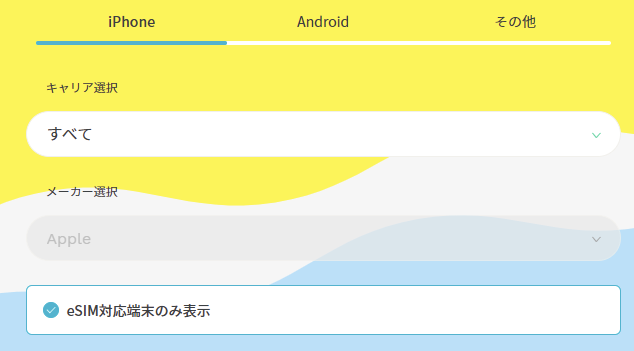
ahamoのeSIMのみ契約する場合は、eSIM対応スマホであることを確認してください。
対応端末一覧 | ahamoで、「eSIM対応端末のみ表示」にチェックを入れると、eSIM対応端末のみ表示されます。
ahamoでもワイモバイルスマホを使うなら、ワイモバイルでスマホのSIMロック解除手続きをする
ワイモバイルから販売されたAndroidスマホやiPhoneは、購入時期によってSIMロックがかかっているかどうかが異なります。
2021年5月12日以降にワイモバイルでスマホ購入はSIMロックなし
2021年5月12日以降にワイモバイルでAndroidスマホやiPhoneを購入している場合、SIMロック解除手続きは不要です。
SIMロック解除対応製品を購入した場合、スマホ購入時にSIMロック解除手続きが実施された状態で製品が引き渡しされています。
iPhoneでいうと、iPhone 13やiPhone SE(第3世代)はSIMロックなしのSIMフリー端末で販売されています。
2021年5月11日以前にワイモバイルでスマホ購入はSIMロックあり
2021年5月11日までにワイモバイルでAndroidスマホやiPhoneを購入している場合、「SIMロックあり」状態なのでMy Y!mobile等でSIMロック解除手続きが必要です。
SIMカードを入れて利用するときも、eSIMをインストールして利用するときも、SIMロック解除が絶対に必要です。
SIMロック解除対応製品=iPhone(SIMロックありiPhoneは、iPhone 6s, iPhone SE(第1世代), iPhone 7, iPhone 11, iPhone SE(第2世代), iPhone 12. iPhone 12 miniです。
SIMロック解除手続きの流れをもっと正しくいうとこう
SIMロック解除手続きの流れをもっと正しくいうと、
- my Y!mobileなどでスマホのSIMロックの解除手続きをする
- AndroidスマホのみSIMロック解除コードが発行される
- スマホにahamoのSIMカードを挿す
- iPhoneならアクティベーション、AndroidスマホならSIMロック解除コードを入力する
- SIMロック解除完了
という流れになります。
ワイモバイルで購入したスマホにahamoのSIMカードを挿すことにより、SIMロック解除が正式に完了します。
ahamoの開通も完了している、APN設定をしているのにahamo回線が使えないというときは、大抵SIMロック解除手続きをすっ飛ばしています。
My Y!mobileでのSIMロック解除手続き方法
手続き方法
- 確認したい携帯電話番号とパスワードでMy Y!mobileにログイン
- 注意事項等を確認して、製造番号(IMEI番号)を入力して「次へ」をタップ
- 製造番号(IMEI番号)と機種名に相違がなければ、「解除手続きする」をタップ
- 解除コード発行画面が表示されると手続完了
AndrodスマホのみSIMロック解除コードが発行されます。SIMロック解除コードは、ワイモバイルのスマホに初めてahamoのSIMカードを入れたときに入力が必要です。
MNPワンストップを利用するか、ワイモバイルでMNP予約番号を発行するか決める
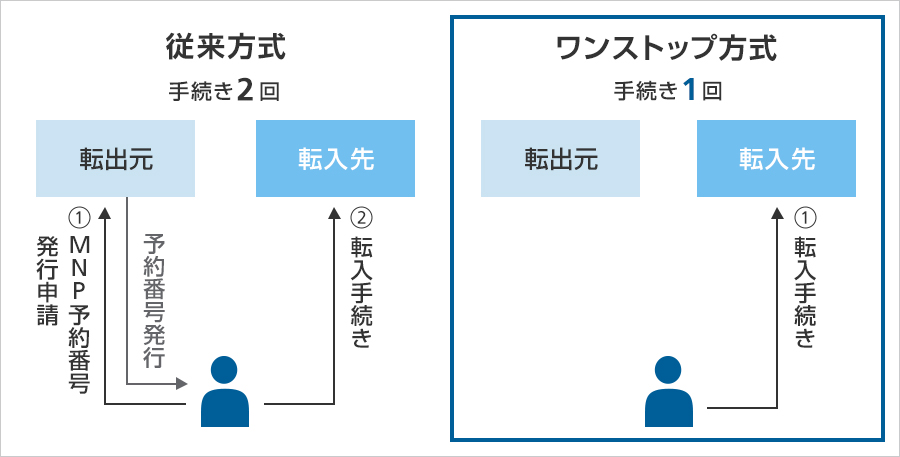
ワイモバイルからahamoに乗り換える際に、MNPワンストップ方式を利用して申し込むか、従来どおりにワイモバイルでMNP予約番号を発行して申し込むかどうか決めてください。どちらでもいいです。
ワイモバイルとahamoはMNPワンストップ対応事業者です。
MNPワンストップは、従来必要だったMNP予約番号の発行・取得手続きが不要になる制度です。面倒な手続きが不要になり、より簡単でより早く乗り換えが可能になりました。
ワイモバイルでMNP予約番号を発行する方法
ワイモバイルでMNP予約番号を発行する方法は大きく分けて、①携帯電話や一般電話からワイモバイルに電話、②My Y!mobileで発行、③ワイモバイルショップで発行の3つあります。
MNP予約番号の有効期限は発行日を含めて15日間で、ahamoをMNPで申し込むときは、MNP予約番号の有効期限が10日以上残っている必要があります。
| 窓口 | 受付時間 | 対象契約 |
| My Y!mobile | 24時間 | iPhone スマートフォン ケータイ(ガラケー) |
| 電話 (0800-222-8449) | 9時~20時 | iPhone スマートフォン ケータイ(ガラケー) |
| ワイモバイル店舗 | 各店舗の営業時間 | iPhone スマートフォン ケータイ(ガラケー) |
My Y!mobileからやると無料でできるのでオススメです。My Y!mobileでMNP予約番号を発行した場合、20時以降のMNP予約番号発行受付は、翌朝9時以降に順次SMSで通知されます。電話もSMSで通知されます。
My Y!mobileでMNP予約番号を発行する
発行手順
- MNP転出・解約をご検討中のお客さまへにアクセス
- 選択肢を適当に選択していくと、ページ下部に「MNP予約番号の発行方法」が表示される
- 「お手続きを始める」ボタンを押す
- My Y!mobileへのログイン、本人確認でパスワード入力、暗証番号入力が求められる
- 本人確認が完了
- 「MNP予約番号発行のお手続き」というページに移動する
- ページ下にある「次へ」ボタンを押す
- 注意事項・解約後のお知らせ・アンケートが表示されるので、画面の指示に従って進む
- 最後に「番号ポータビリティ(MNP)予約申込内容確認」というページに移動する
- ページ下にある「申込」ボタンを押す
- MNP予約番号の発行が完了。完了画面や送られてくるSMSで確認可能
ワイモバイルとahamoの料金プラン比較
ワイモバイルを1人で利用しているなら、ワイモバイルからahamoに乗り換えると安くなります。ahamoは月額2,970円で月20GB使えて国内通話5分以内無料もついてきます。
| キャリア | 料金プラン名 | 料金 |
| ワイモバイル | シンプル2 S (月間データ容量3GB) | 月額2,365円 |
| ワイモバイル | シンプル2 M (月間データ容量20GB) | 月額4,015円 |
| ワイモバイル | シンプル2 L (月間データ容量30GB) | 月額5,115円 |
| ahamo | 基本プラン (月間データ容量20GB) | 月額2,970円 |
| ahamo | ahamo大盛り (月間データ容量100GB) | 月額4,950円 |
ahamo(アハモ)のメリットや特徴を解説
メリット
- ahamoは申し込みからサポートまでオンラインで受付するプラン
- 安心と信頼のドコモ回線を使用
- 月額2970円(機種代金別途)で月間データ容量20GB、20GB超過後は通信速度最大1Mbpsで通信できる
- 大盛りオプション契約で月100GBまで使える
- 5分以内の通話が無料、かけ放題オプションもあり
- 2年縛りや解約金は無い、各種事務手数料が無料
- dカードボーナスパケット特典
- 対象サービス契約でdポイント(期間・用途限定)が貰える「爆アゲセレクション」
- ahamoでSIMのみ契約しても、ドコモオンラインショップで機種変更手続きが可能
ahamoは申し込みからサポートまでオンラインで受付するプラン(有料で店舗でのサポートあり)
ahamoはお申込みからサポートまで、オンラインにて受付するプランです。オンラインから24時間受付できます。(サイトメンテナンス中などは受付出来ない場合があります)
ドコモショップなどでのサポートを希望する場合は、「ahamoWebお申込みサポート(※2)」(税込3,300円)をご利用ください。
なお、申し込み時の端末操作は自分で行う形になります。また、端末初期設定およびデータ移行などは本サポートの範囲外となります。
端末初期設定およびデータ移行の補助を希望する人は「初期設定サポート(有料)(※3)」を別途申し込みしてください。
※2お客さまのご要望に基づき、ahamo専用サイトからのお申込みの補助を行うものです。
※3お客さまのご要望に基づき、ahamoアプリおよび専用サイトからのお手続き補助を行うものです。
安心と信頼のドコモ回線を使用
ahamoではドコモの高品質な回線を利用できます。ドコモとahamoの通信エリアは同じで、「ドコモだと通信できるけどahamoだと通信できないエリアがある」みたいなことは絶対にありません。
4Gネットワークだけでなく5Gネットワークにも対応しているので、高速・大容量のドコモの瞬速5Gをahamoでも体験できます。
月額2970円(機種代金別途)で月間データ容量20GB、超過後は最大1Mbpsで通信できる
ahamoは月額2970円(機種代金別途)で月間データ容量は20GBで、20GB超過後は通信速度最大1Mbpsで通信できます。もしも20GBを超えた場合は1GBを550円で追加できます。
追加料金不要で、海外91の国・地域でのパケット通信(海外ローミング)も20GBまで無料です。日本人の渡航先約95%のエリアをカバーしています。
海外で最初にデータ通信を利用した日(日本時間)を起算日として15日経過後の日本時間0時以降に、海外では通信速度が送受信最大128kbpsとなります。本速度制限は、利用可能データ量を追加購入しても日本に帰国しデータ通信を行うまで解除されませんのでご注意ください。
当月の利用可能データ量を超えた場合、通信速度が送受信時最大1Mbpsとなります。国内同様、利用可能データ量の追加購入により速度制限は解除されます。ただし、海外データ通信利用月に大盛りオプションに加入している場合、当月末まで解除されないためご注意ください。
大盛りオプション契約で月100GBまで使える
データ容量80GBを1,980円で追加可能な「大盛りオプション」を組み合わせることで、テザリングでの利用を含めて毎月合計100GBが月額4950円で利用できます。100GB超過後は最大1Mbpsでデータ通信できます。
Wi-Fiスポットはあるけど回線がゴミなときに、100GBもあれば気にせずにWi-Fiをオフにしてahamoでデータ回線できます。外出先で空き時間にちょっとYouTubeで動画を見ても問題ないでしょう。
WiMAXやポケットWi-Fiを利用している人は解約してahamoで大盛りオプションを契約すれば節約することも可能です。
| ahamo大盛り | 内訳 | ||
|---|---|---|---|
| ahamo | 大盛りオプション | ||
| 毎月の利用料金 | 4,950円 | 2,970円 | +1,980円 |
| 利用可能な データ容量 | 100GB | 20GB | +80GB |
| 容量超過時の 通信速度 | 1Mbps | 1Mbps | - |
| データ容量追加 | 550円/GB | 550円/GB | - |
| テザリング | ○ 100GB | ○ 20GB | ○ +80GB |
| 海外ローミング | ○ 20GBまで無料 | ○ 20GBまで無料※1 | - |
国内通話料金は5分以内無料、かけ放題オプションもあり
ahamoは国内通話料金は5分以内なら無料になります。5分かけ放題が料金に含まれていると思ってください。ちょっとした電話や店の予約であれば5分以内で終わるでしょう。
5分超過後は22円/30秒の通話料がかかります。「SMS」や他社接続サービスなどへの発信は、別途料金がかかります。
家族や友達と長電話をするなら今ならLINEの通話を利用すればいいだけです。
5分じゃ足りないという人は、月額1100円でかけ放題オプションも用意されています。
- 【かけ放題オプション/5分以内国内通話無料について】
海外での発着信、「WORLD CALL」、「SMS」、(0570)(0180)などの他社接続サービス、(188)特番、(104)の番号案内料、衛星電話/衛星船舶電話、当社が指定する電話番号(機械的な発信などにより、長時間または多数の通信を一定期間継続して接続する電話番号)などへの発信は定額の対象外となり、別途料金がかかります。- 【5分以内国内通話料無料について】
1回あたり5分以内の通話が、回数無制限で定額対象となります。ただし、1回あたりの通話時間が5分を超過した場合、超過分について30秒ごとに22円の通話料がかかります。
2年縛りや解約金は無い、各種事務手数料が無料
ahamoは2年縛りや解約金はありません。途中で解約すると契約解除料が求められる、なんてことは絶対にありません。
また、
- 新規契約事務手数料
- 機種変更手数料
- MNP転出手数料
- SIMロック解除手数料
も無料です。気軽にahamoを試すことができます。
なお、解約した月や他社に転出した月は、その月の月額基本料金、通話料、オプション料金などの支払いは必要です。
口座振替でも申し込める
ahamoの料金支払い方法は、クレジットカードか口座振替が利用できます。
クレジットカードを持っていない人でもahamoを契約できますよ。
dカードボーナスパケット特典
ahamoの料金の支払いを「dカード」または「dカードGOLD」に設定すると、毎月のデータ容量が増量します。
- dカードの場合 : +1GB/月
- dカード GOLDの場合 : +5GB/月
- ahamoの電話番号を「dカード」もしくは「dカード GOLD」の利用中の携帯電話番号として登録しているお客さま。
- ahamoの料金の支払いを「dカード」もしくは「dカード GOLD」に設定しているお客さま。
(一括請求代表回線の支払い方法が「dカード」もしくは「dカード GOLD」でも対象)
爆アゲセレクション
ドコモやahamoを契約している人を対象に、人気の高い対象サービスの利用でサービス利用料金の最大20%のdポイント(期間・用途限定)を毎月還元する特典「爆アゲセレクション」の提供が2023年4月1日より開始されています。
Netflix, YouTube Premium, LeminoPremium,ディズニープラス、DAZN for docomoが対象です。たとえばNetflixベーシックを契約するとdポイントが90ポイント貰えます。
ワイモバイルからahamo(アハモ)に乗り換えるときの注意点やデメリット
ドコモ回線とソフトバンク回線はサービスエリアが微妙に異なる
ahamoはドコモ回線を使用してサービスを提供しています。ワイモバイルの使用しているソフトバンク回線とはサービスエリアが微妙に異なります。
そのため、ソフトバンク回線は電波状況が良かったけれど、ドコモ回線だと場所によっては電波状況が悪くなるなどの問題が発生する可能性があります。
ワイモバイルのAndroidスマホはドコモ回線との相性が悪い
ワイモバイルから販売しているAndroidスマホはドコモ回線との相性が悪いです。
ワイモバイルから販売しているAndroidスマホは、当然ですがソフトバンク回線には完璧に対応していますが、ドコモ回線やau回線には対応していないAndroidスマホが多いです。
ahamoサポートはオンラインのみ
ahamo契約後の相談は専用チャットを利用することになり、ドコモショップやインフォメーションセンターでは受け付けていません。
ドコモショップでのサポートを希望する場合は必要に応じて有料の「ahamo WEBお手続きサポート」を利用してください。
ワイモバイルでは困ったことがあればワイモバイルショップに行けばなんとかなりましたが、ahamoでは基本的に自分で対処することになります。
ワイモバイルのキャリアメールアドレスが無料で使えなくなる
ワイモバイルからahamoに乗り換えると、ワイモバイルのキャリアメールアドレスが無料で使えなくなります。
ahamoではキャリアメールアドレスは提供していないので、GmailやYahoo!メールなどを利用するようにしてください。
ワイモバイルのキャリアメールアドレスをahamoでも使い続けたい場合は、メールアドレス持ち運びを申し込んでください。
回線のご解約後、引き続きワイモバイルのメールアドレスをご利用いただけるサービスです。
回線のご解約後、31日以内にMy SoftBankよりお申し込みください。
譲渡承認日と同日にのりかえ(MNP/番号移行)・解約すると、本サービスのお申し込みができない場合があります。
本サービスのお申し込みをご希望の場合、譲渡承認日の翌日以降にのりかえ(MNP/番号移行)・解約の手続きを行ってください。
ワイモバイルの家族割引サービスや光セット割が利用できなくなる
ワイモバイルからahamoに乗り換えると、ワイモバイルの家族割引サービスやおうち割セット割(A)が利用できなくなる可能性があります。
ワイモバイルを2回線契約していて家族割引サービスを組んでいる場合、ワイモバイルからahamoに乗り換えることで回線数が1回線のみになり、家族割引サービスの適用条件を満たさなくなります。
なおahamoでは、1人や家族で複数回線契約すると適用される割引、ドコモ光などの光回線・home 5Gとのセット割引はありません。
ワイモバイルまとめて支払いが利用できなくなる
ワイモバイルからahamoに乗り換えると、ワイモバイルまとめて支払いが利用できなくなります。ファンクラブ料金の支払い方法にキャリア決済サービスを利用している人は注意してください。
なお、ahamoでもキャリア決済サービスが提供されていますが、ドコモ本家とahamoでは決済サービスの提供差異があるので注意してください。
ワイモバイルの特典が利用できなくなる
ワイモバイルユーザーは、追加料金無しでYahoo!プレミアム会員になれる特典「Yahoo!プレミアム for Y!mobile」が提供されていましたが、ワイモバイル解約後は特典が解除されます。
ヤフオクなどのYahoo!サービスを利用していた人は注意してください。
データ容量の翌月繰越ができない
ワイモバイルでは当月に余ったデータ容量の翌月繰り越しができましたが、ahamoは当月に余ったデータ容量の翌月繰越はできません。
たとえば1月に10GB使った場合は、2月に残り10GBを繰り越して合計30GB使える、なんてことは絶対に無いです。毎月リセットされます。20GBしか使えません。
留守番電話・転送電話サービスが無い
ahamoでは留守番電話・転送電話サービスがありません。使っていない人からしたら何も関係ないです。
国内通話5分以内通話無料は外せない
ahamoの月額料金2970円のなかには、国内通話5分無料が含まれていますが、この国内通話5分無料は外せません。極限まで安くしたいような人には向いてません。
ワイモバイルからahamo(アハモ)に乗り換えるときに発生する費用は何がある?
ワイモバイルからahamoに乗り換えるとき、ワイモバイル側で発生する費用は?
- 【ワイモバイル】契約解除料(違約金)無料
- 【ワイモバイル】MNP転出手数料は無料
- 【ワイモバイル】ahamoに乗り換えた月のワイモバイルの利用料金(日割りなしで1ヶ月分満額請求)
- 【ワイモバイル】分割払いで購入したスマホの残りの支払い(残債)
- 【ワイモバイル】SIMロック解除手数料無料
ワイモバイルの契約解除料(違約金)は2022年2月1日から無料、MNP転出手数料は2021年3月17日から無料になっています。
ワイモバイルからahamoに乗り換える際に、ワイモバイル側で契約解除料(違約金)やMNP転出手数料が発生することはありません。
ahamoに乗り換えた月のワイモバイルの利用料金の支払いは当然必要です。月途中での解約の場合は、基本使用料は満額請求されます。
他にも通話料金やオプションサービスを契約している場合は、それらの支払いも当然必要です。
ahamo側で契約時に発生する手数料は?
- 【ahamo】契約事務手数料 : 無料
- 【ahamo】契約初月のahamoの利用料金(日割り計算)
ahamoは契約事務手数料無料です。
ahamoを契約した月の利用料金は日割り計算されます。節約したいなら月半ば以降の申し込みがおすすめです。
ワイモバイルで分割払いで購入したスマホの支払いが終わっていなくてもahamoに乗り換えできる?
- ワイモバイルでスマホを分割払いで購入している
- その分割払いがまだ終わっていない(機種代金が残っている)
状態でもワイモバイルからahamoに乗り換えできますが、ahamoに乗り換えてからも支払いは続きます。
たとえばワイモバイルでiPhone 12を24回分割払いで購入していて、18回目の支払いが終わっているときにahamoに乗り換えても、残り6回分の支払いは絶対に必要です。
ワイモバイルからahamoに乗り換えたからといって、端末代金の支払いがチャラになることは絶対にありません。
支払いがあと何回残っているかどうかは、My Y!mobileで確認できます。
ワイモバイルショップまたはワイモバイルサービスセンターに一括払いへの変更を申し出ると、残金を一括払いで精算することができます。
ワイモバイルからahamoに乗り換えるベストのタイミングは?
月末までに乗り換えが完了するようにahamoを申し込んでください。
ワイモバイルから他社に乗り換えるとき・解約するときの月額料金は、日割り計算されずに1ヶ月分丸々請求されます。日割り計算される料金プランはありません。
ahamoは、月の途中で契約した場合は、月額料金は日割り計算されて請求されます。
月末ギリギリの乗り換えは危ないのでやめるべき
ワイモバイルからahamoに乗り換えるとき、月末ギリギリになって慌ててahamoのSIMカードを申し込むと、ahamoで開通手続きをするのが翌月になってしまう可能性があります。
たとえば、
- ワイモバイルからahamoに乗り換える
- 1月29日にワイモバイルでMNP予約番号を発行して、ahamoを他社から乗り換えで申し込んだ
- 2月1日にSIMカードが届いた
- 2月1日に、ahamoで開通手続きをした
といった場合は、ワイモバイルが解約されるのは2月1日付けになります。1月29日ではまだ解約されていません。
そのため、ワイモバイルで2月分の月額料金の支払いが必要になります。日割りされないので1ヶ月分請求されてしまいます。
ワイモバイルからahamo(アハモ)乗り換えでよくある質問
ワイモバイルで購入したスマホはahamoでも使える?
ワイモバイルで購入したAndroidスマホやiPhoneに、ahamoのSIMカードを入れて使いたい人向けの話をします。
結論から言うと、ワイモバイルのiPhoneはSIMロックを解除すれば絶対にahamoでも使えます。iPhoneはSIMロックを解除したSIMフリー状態であれば、全キャリア回線に対応する無敵のスマホです。
ワイモバイルのAndroidスマホは動作確認されている機種であっても、ドコモ回線(LTE Band 1/3/19)に対応していない可能性があります。この場合は、あなたのいる場所によっては繋がりにくい・圏外になる可能性があります。
不安に感じたらSIMフリー版Androidスマホを購入するといいでしょう。価格コムに登録されているSIMフリー版Androidスマホはドコモ回線には絶対に対応しています。
NTTドコモは日本で契約者数が一番多い携帯電話会社です。日本で商品展開するのにドコモ回線非対応はありえません。
SIMカードの入れ替え/eSIM導入でスマホ内のデータはそのまま残る?
- ワイモバイルからahamoに乗り換える
- ahamoではSIMカードのみ/eSIMのみ契約する
- ワイモバイルで使っていたスマホはahamoでも使い続けたい、SIMを入れ替えて使いたい
というときは、データ移行は一切不要です。
そもそもSIMカードには、携帯電話番号や回線契約に関わる情報などが保存されています。
写真・動画・アプリのデータ・SNSのアカウント・LINEアカウントやトーク履歴・電話帳のデータなどはスマホ側に保存されています。SIMには一切保存されていません。
スマホからワイモバイルのSIMカードを抜いてahamoのSIMカードを入れても(SIMを入れ替えても)、データが消えることは絶対にありません。
eSIMも同様で、スマホにahamoのeSIMをインストールしても、データが消えることは絶対にありません。
ワイモバイルのSIMカードは返却が必要?
返却は不要です。別にペナルティもありません。自分でSIMカードをハサミで切って捨ててください。
他人に解約済みのSIMカードを拾われたとしても悪用されることはありません。